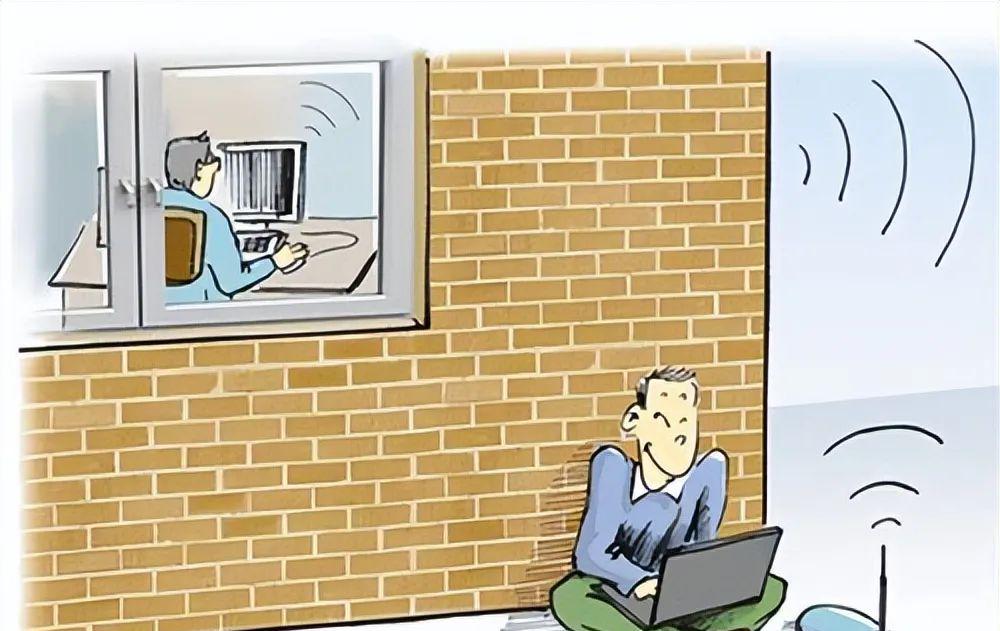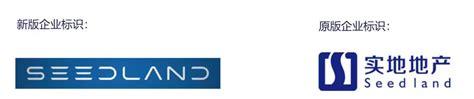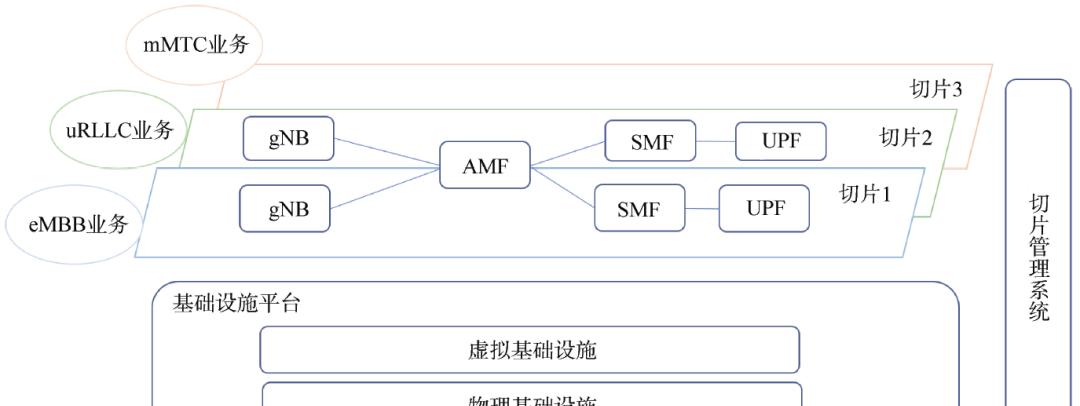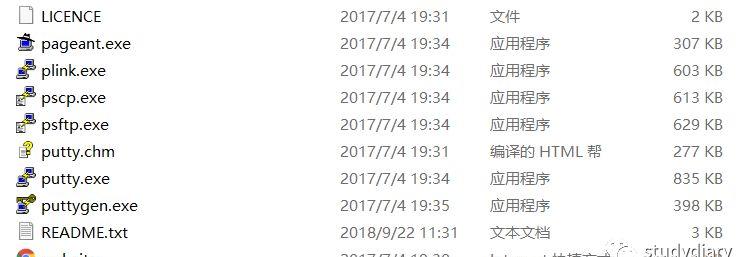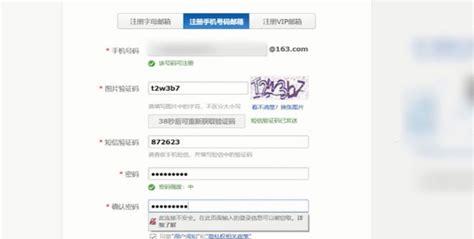Linux下LAMP(Linux Apache MySQL/MariaDB Perl/PHP/Python)是一组用来搭建动态网站的开源软件架构,本身是各自独立的软件服务,放在一起使用,拥有了越来越高的兼容度,共同组成了一个强大的Web应用程序平台。
本章向读者介绍互联网主流企业架构LAMP应用案例、PHP解释性语言详解、LAMP组合通信原理、LAMP企业源码架设、LAMP拓展及使用Redis提升LAMP性能优化等。
1.1 LAMP企业架构简介
静态页面通常指不与数据库发生交互的页面,是一种基于w3c规范的一种网页书写格式,是一种统一协议语言,所以称之为静态网页。静态页面被设计好之后,一般很少去修改,不随着浏览器参数改变而内容改变,需注意的是动态的图片也是属于静态文件。从SEO角度来讲,HTML页面更有利于搜索引擎的爬行和收录。常见的静态页面以.html、.gif、.jpg、.jpeg、.bmp、.png、.ico、.txt、.js、.css等结尾。
动态页面通常指与数据库发生交互的页面,内容展示丰富,功能非常强大,实用性广。从SEO角度来讲,搜索引擎很难全面的爬行和收录动态网页,因为动态网页会随着数据库的更新、参数的变更而发生改变,常见的动态页面以.jsp、.php、.do、.asp、.cgi、.apsx等结尾。
1.2 Apache与PHP工作原理
LAMP企业主流架构最重要的三个环节,一是Apache Web服务器,二是PHP(PHP: Hypertext Preprocessor),三是MySQL数据库。
Apache Web服务器主要是基于多模块工作,依赖PHP SAPI处理方式中的PHP_MODULE去解析PHP结尾的文件,如图1-1所示:
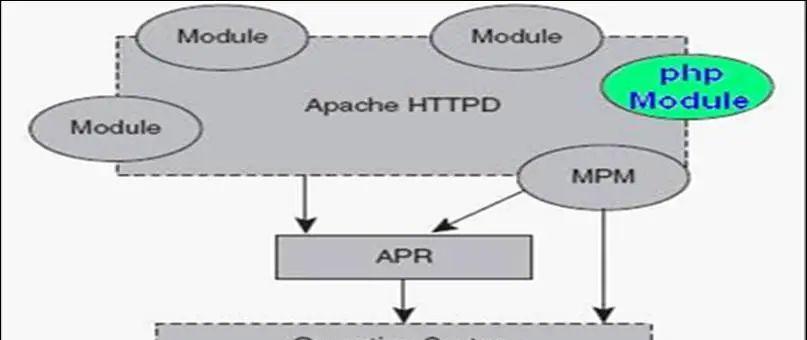
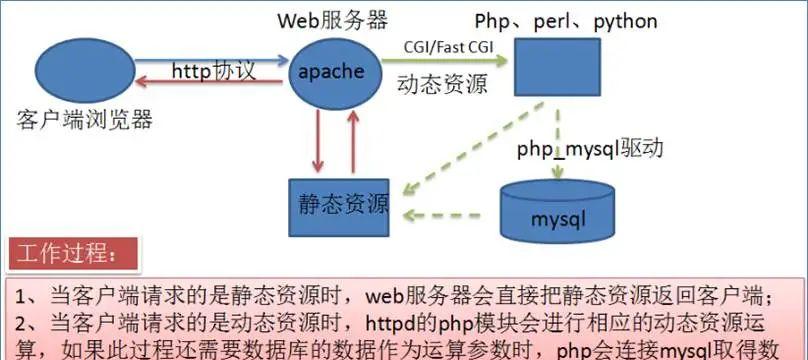
PHP是一种适用于Web开发的动态语言,PHP语言内核基于C语言实现包含大量组件的软件框架,是一种功能强大的解释型脚本语言。PHP底层运行机制如图所示:
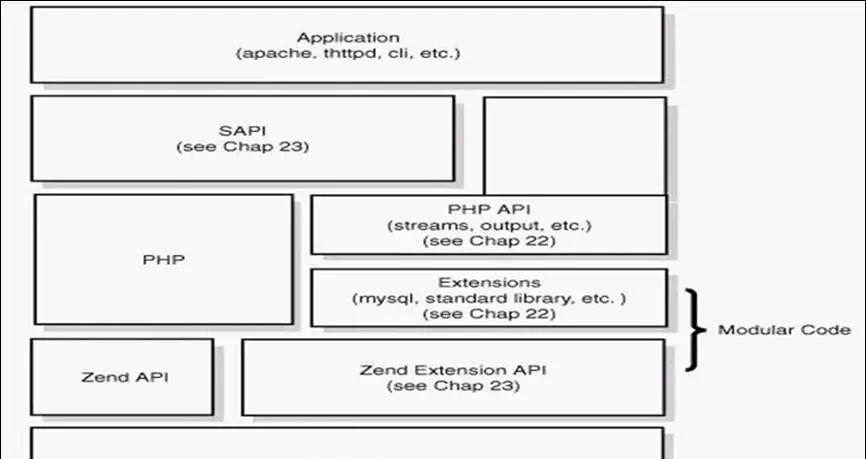
PHP底层工作原理包括4个部分:
Zend引擎
属于PHP内核部分,它负责将PHP代码解析为可执行opcode的处理并实现相应的处理方法、实现基本的数据结构、内存分配及管理、提供了相应的api方法供外部调用,是一切的核心,所有的外围功能均围绕Zend实现。
Extensions
围绕着Zend引擎,Extensions通过组件的方式提供各种基础服务,各种内置函数、标准库等都是通过Extension来实现。
SAPI
服务端应用编程接口(Server Application Programming Interface,SAPI),SAPI通过一系列钩子函数,基于SAPI可以让PHP与外部进行数据交互。
常见的SAPI编程接口处理方法包括:apache2handler:以apache作为webserver,采用MOD_PHP模式运行时候的处理方式;cgi:webserver和PHP直接的另一种交互方式,FastCGI协议;cli:命令行调用的应用模式。
APP代码应用
又称之为PHP代码程序,基于SAPI接口生成不同的应用模式,从而被PHP引擎解析。
PHP引擎程序将会对Web服务器传送过来的文件进行扫描并根据命令从后台读取、处理数据、并动态地生成相应的HTML页面。然后PHP引擎程序将生成的HTML页面返回给Web服务器,最终Web服务器将HTML页面返回给客户端浏览器,浏览器基于MIME类型进行解析展示给用户页面。
1.3 LAMP企业安装配置
构建LAMP架构有两种方法,一是使用yum在线安装,另外一种是基于LAMP源码编译安装,yum在线安装方法如下:
# yum install httpd httpd-devel mysql mysql-server mysql-devel php php-devel php-mysql -y# systemctl restart httpd# systemctl restart mariadb
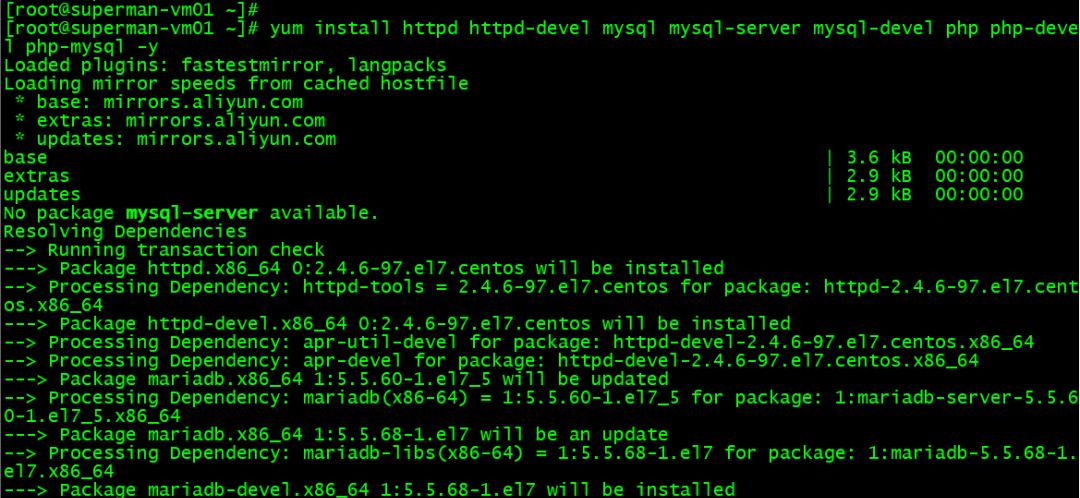

yum方式安装简单、快捷,但如果需要添加扩展的功能和模块,需使用源码包的方式来编译安装LAMP。如下为LAMP源码编译安装的步骤:
1.3.1 Apache源码编译安装1.3.1.1 Apache安装前准备
关闭防火墙
# systemctl stop firewalld && systemctl disable firewalld

临时关闭selinux
# setenforce 0

永久关闭selinux
# sed -i ‘s/=enforcring/=disabled/’ /etc/selinux/config

1.3.1.2 Apache安装依赖包# yum install gcc gcc-c ncurses-devel ncurses pcre pcre-devel openssl-devel zlib-devel expat-devel -y
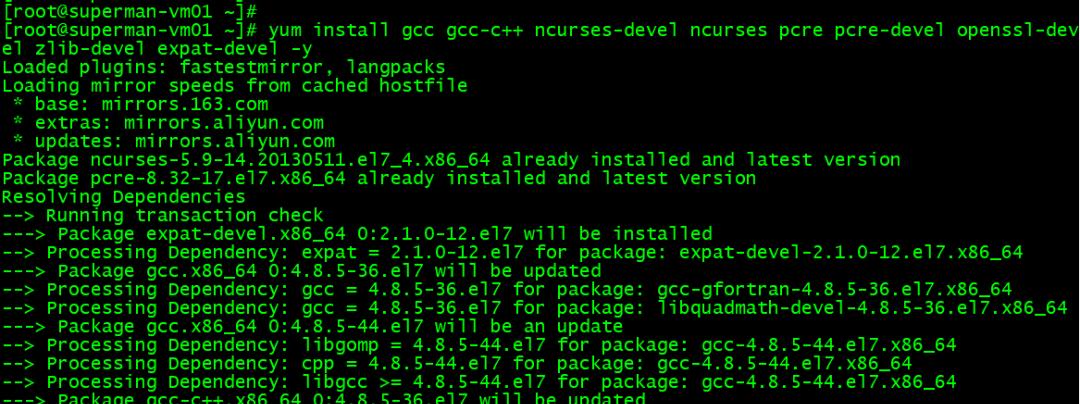
1.3.1.3 Apache下载源码包
下载目前稳定版本httpd-2.4.48版本及相关apr。
# wget https://mirrors.tuna.tsinghua.edu.cn/apache/httpd/httpd-2.4.48.tar.gz# wget https://mirrors.tuna.tsinghua.edu.cn/apache/apr/apr-1.7.0.tar.gz# wget https://mirrors.tuna.tsinghua.edu.cn/apache/apr/apr-util-1.6.1.tar.gz
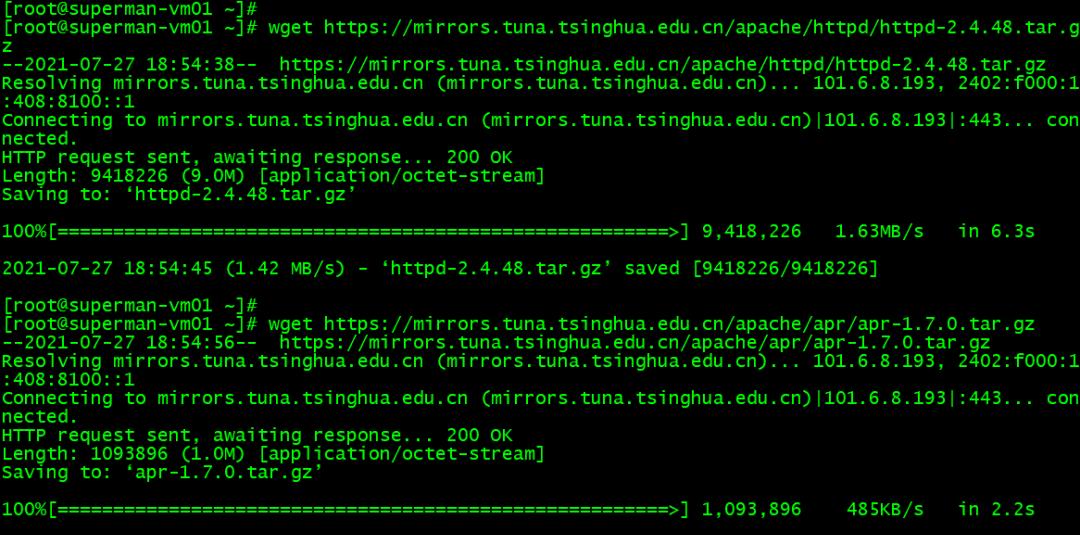
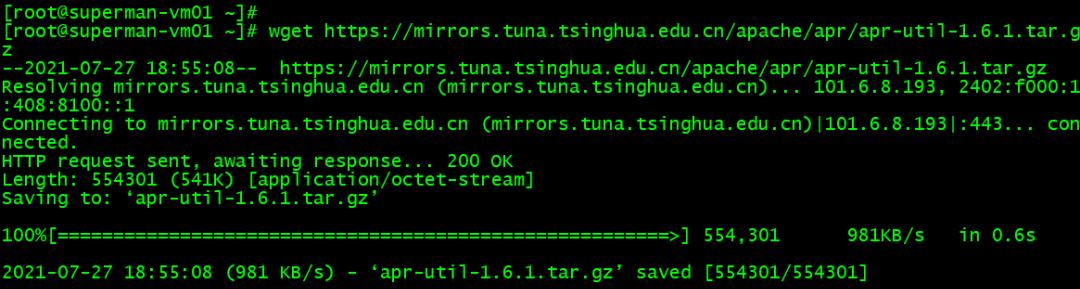
1.3.1.4 批量解压apr,apr-util,httpd安装包# for z in apr-1.7.0.tar.gz apr-util-1.6.1.tar.gz httpd-2.4.48.tar.gz; do tar xf $z; done

1.3.1.5 将apr和apr-util源码与httpd源码合并# cp -ar ./apr-1.7.0 ./httpd-2.4.48/srclib/apr# cp -ar ./apr-util-1.6.1 ./httpd-2.4.48/srclib/apr-util

1.3.1.6 Apache编译安装# cd httpd-2.4.48# ./configure \–prefix=/usr/local/apache2 \–sysconfdir=/etc/apache2/conf \–enable-so \–enable-ssl \–enable-cgi \–enable-rewrite \–enable-zlib \–enable-pcre \–with-included-apr \–with-mpm=event \–enable-deflate \–enable-mpms-shared=all \–enable-modules=all# make && make install
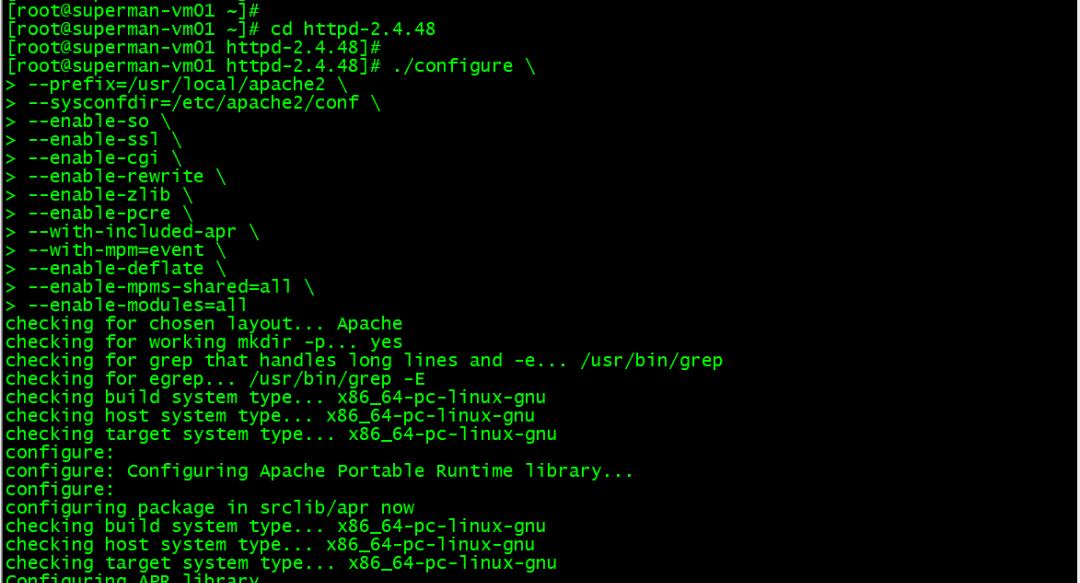
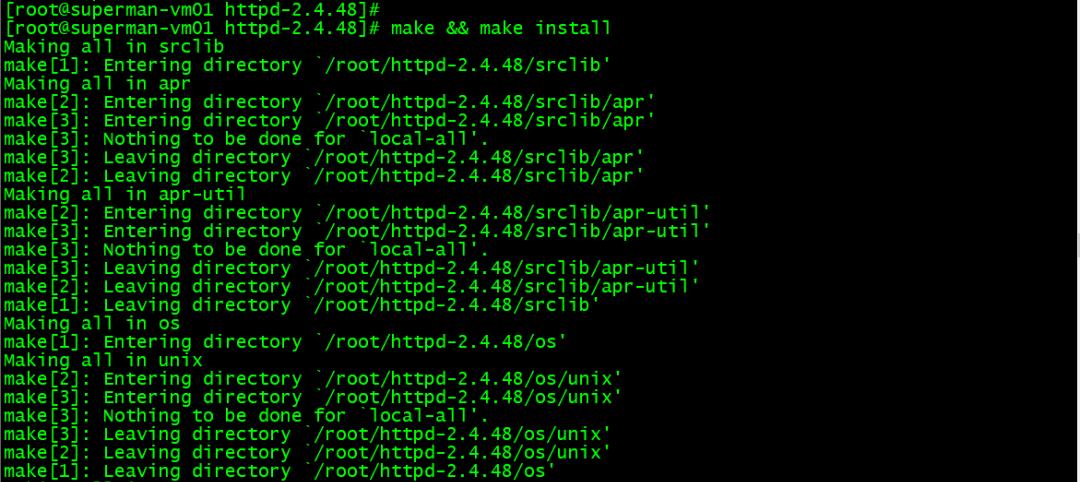
1.3.1.7 Apache安装后配置
创建用户
# useradd -s /sbin/nologin -r apache

指定运行httpd的用户
# sed -ri.bak.`date %F` ‘s/^User.*/User apache/’ /etc/apache2/conf/httpd.conf# sed -i ‘s/^Group.*/Group apache/’ /etc/apache2/conf/httpd.conf

配置环境变量
# echo ‘PATH=/usr/local/apache2/bin:$PATH’ > /etc/profile.d/httpd.sh && . /etc/profile.d/httpd.sh

运行Apache服务并设为开机启动
a.创建服务
通用配置创建service unit文件
# cat > /lib/systemd/system/httpd.service <<EOF[Unit]Description=The Apache HTTP ServerAfter=network.target remote-fs.target nss-lookup.targetDocumentation=man:httpd(8)Documentation=man:apachectl(8)[Service]Type=forkingExecStart=/usr/local/apache2/bin/apachectl startExecReload=/usr/local/apache2/bin/apachectl gracefulExecStop=/usr/local/apache2/bin/apachectl stopKillSignal=SIGCONTPrivateTmp=true[Install]WantedBy=multi-user.targetEOF
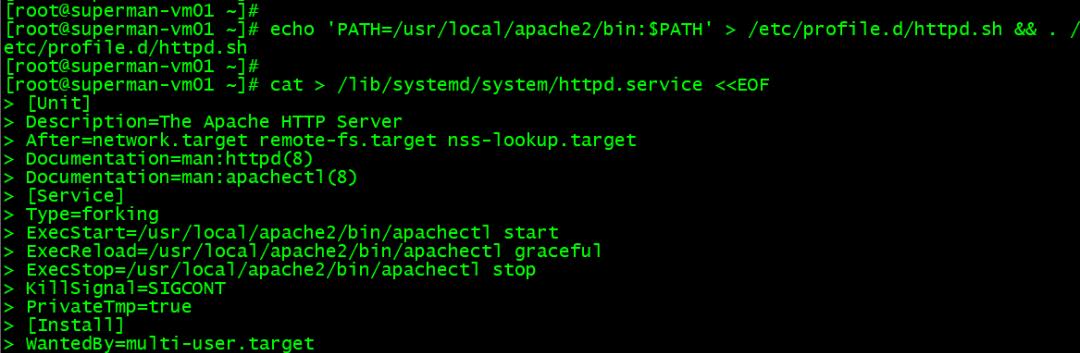
b.设置开机启动
# systemctl daemon-reload && systemctl enable –now httpd.service

1.3.1.8 测试Apache是否正常工作
查看Apache版本
# httpd -v# httpd -V
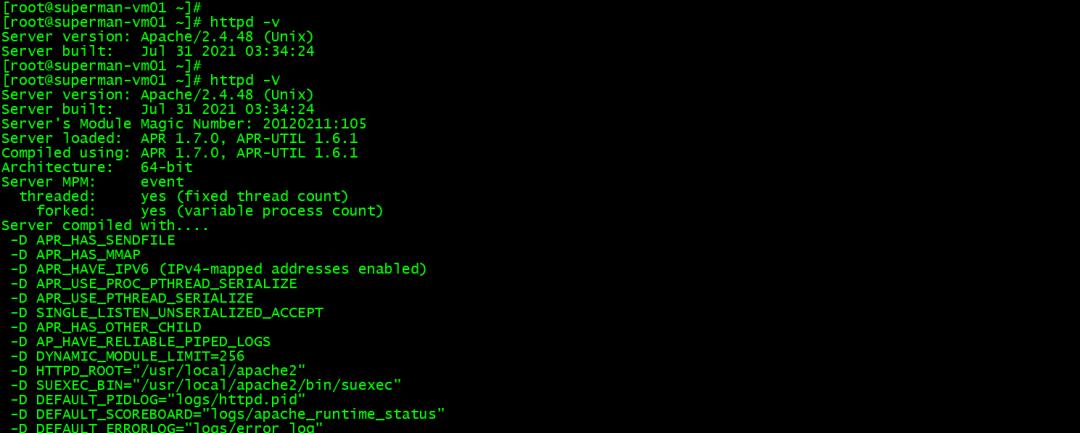
查看Apache服务运行状态
# systemctl status httpd
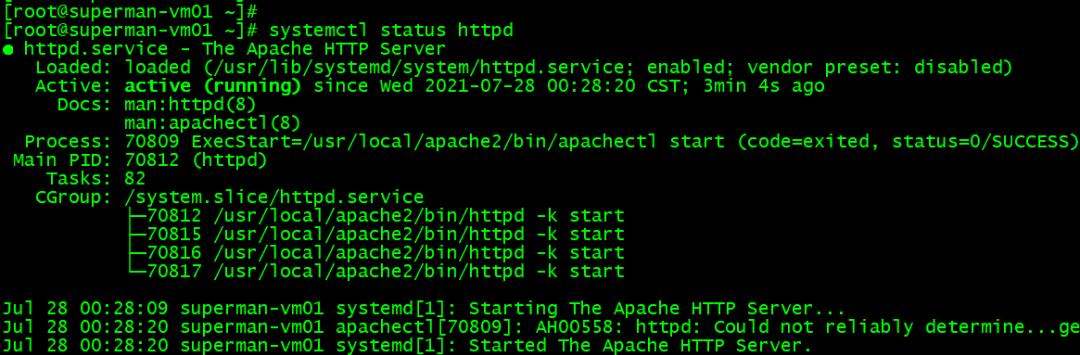
查看Apache端口开启状态
# ss -ntl | grep 80

测试Apache网页
yum安装默认网站根目录在 /var/www/html/index.html编译安装默认网站根目录在/安装目录/htdocs/index.html
a. 本机测试
# curl -I 127.0.0.1# curl 127.0.0.1
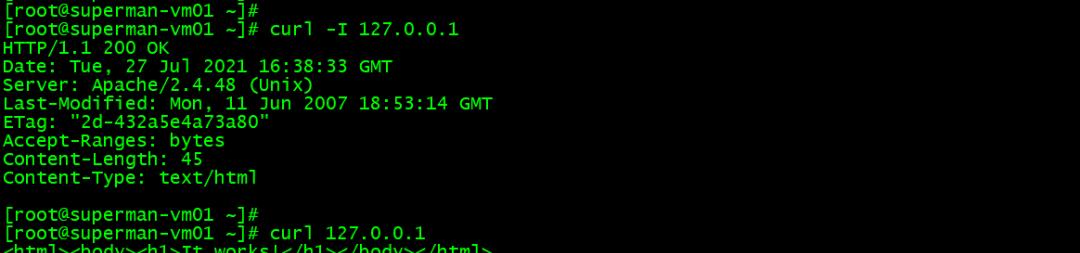
b. 其它linux主机测试
# curl -I 192.168.1.181# curl 192.168.1.181
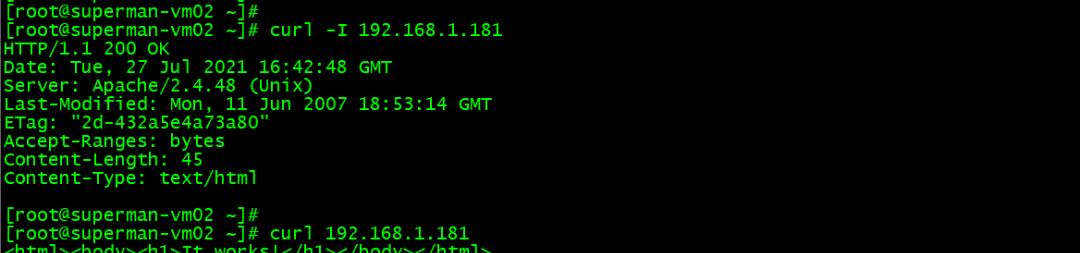
c. 浏览器访问
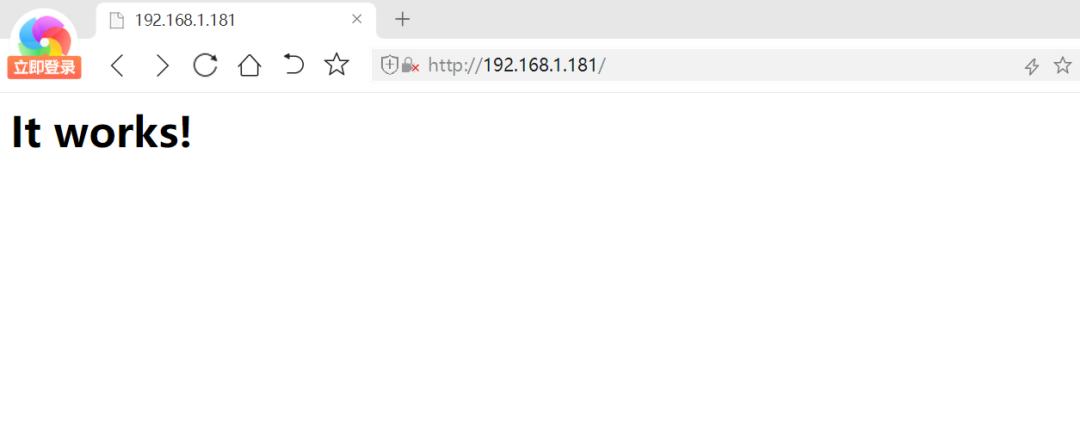
1.3.2 MySQL数据库源码编译安装
基于MySQL 5.7编译安装,通过cmake、make、make install三个步骤实现。
1.3.2.1 MySQL安装前准备
因为CentOS系统自带了mariadb,我们需要把它先卸载。
# rpm -qa|grep mariadb# yum remove mariadb mariadb-server mariadb-libs -y
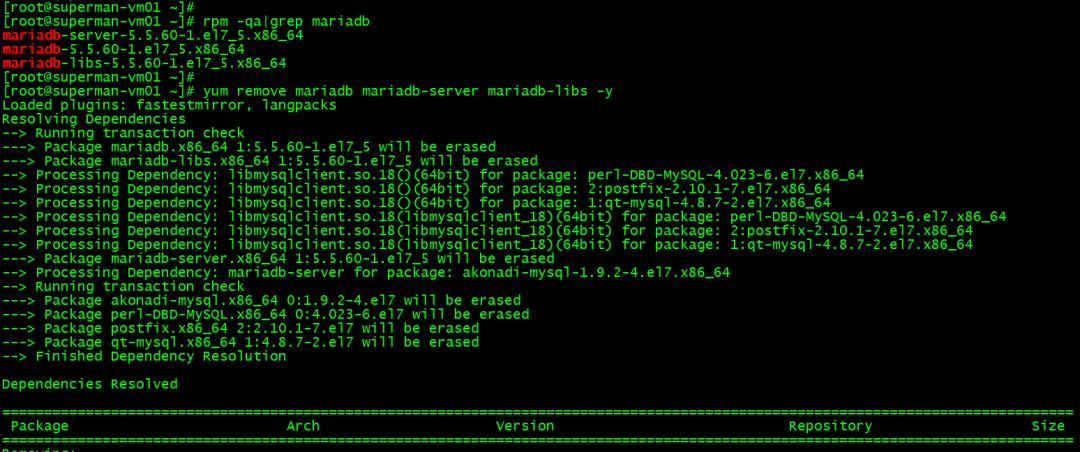
创建用户
# useradd -s /sbin/nologin -M mysql # 如果提示mysql已存在可以忽略此步骤

创建目录并修改权限
# mkdir -p /data/mysql# chown -R mysql.mysql /data

安装MySQL相关依赖包
# yum install -y gcc gcc-devel gcc-c gcc-c -devel libaio* autoconf* automake* zlib* libxml* ncurses-devel ncurses libgcrypt* libtool* cmake openssl openssl-devel bison bison-devel perl-Data_Dumper boost boost-doc boost-devel
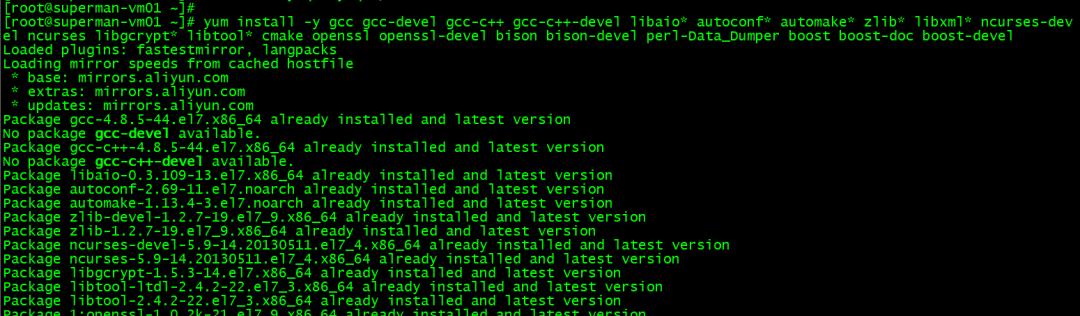
下载源码并解压
# cd /usr/src/# wget https://mirrors.tuna.tsinghua.edu.cn/mysql/downloads/MySQL-5.7/mysql-5.7.35.tar.gz# ls# tar xf mysql-5.7.35.tar.gz# cd mysql-5.7.35/
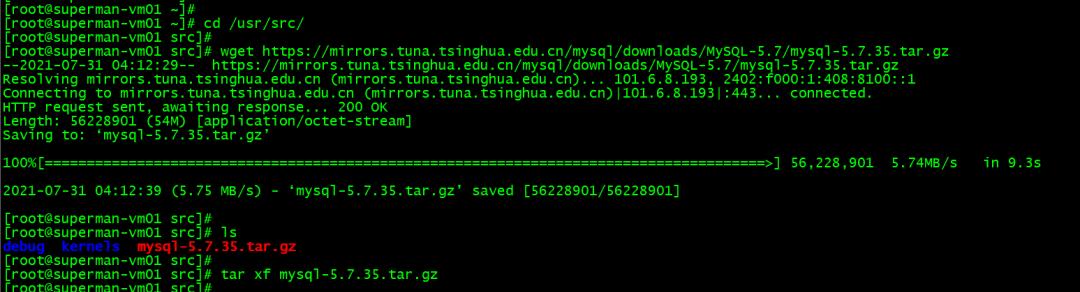
下载boost(5.7版本更新之后有很多变化,比如现在安装必须要安装这个boost库了)
# mkdir ./boost# cd ./boost# wget https://mirrors.tuna.tsinghua.edu.cn/mysql/downloads/MySQL-5.7/mysql-boost-5.7.35.tar.gz
说明:解压等操作编译的时候程序会做,这里只需把包下载或者拷贝到这里即可。
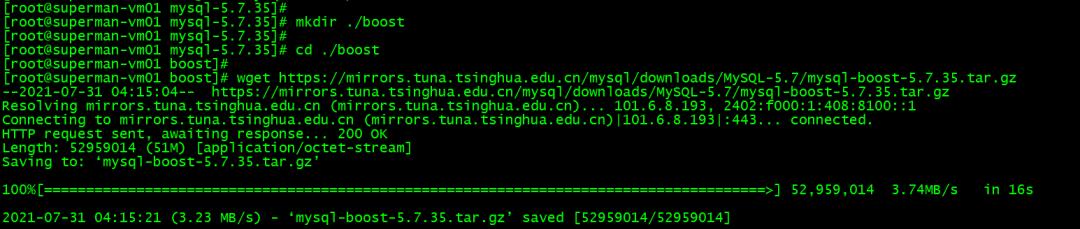
1.3.2.2 MySQL编译安装
编译
# cd ../# cmake \-DBUILD_CONFIG=mysql_release \-DCMAKE_BUILD_TYPE=RelWithDebInfo \-DCMAKE_INSTALL_PREFIX=/usr/local/mysql \-DMYSQL_DATADIR=/data/mysql \-DSYSCONFDIR=/etc \-DMYSQL_UNIX_ADDR=/tmp/mysql.sock \-DSYSTEMD_PID_DIR=/data/mysql \-DMYSQL_USER=mysql \-DWITH_SYSTEMD=1 \-DWITH_MYISAM_STORAGE_ENGINE=1 \-DWITH_INNOBASE_STORAGE_ENGINE=1 \-DWITH_ARCHIVE_STORAGE_ENGINE=1 \-DWITH_MEMORY_STORAGE_ENGINE=1 \-DWITH_READLINE=1 \-DMYSQL_TCP_PORT=3306 \-DENABLED_LOCAL_INFILE=1 \-DENABLE_DOWNLOADS=1 \-DWITH_PARTITION_STORAGE_ENGINE=1 \-DEXTRA_CHARSETS=all \-DDEFAULT_CHARSET=utf8 \-DDEFAULT_COLLATION=utf8_general_ci \-DWITH_DEBUG=0 \-DMYSQL_MAINTAINER_MODE=0 \-DWITH_SSL:STRING=system \-DWITH_ZLIB:STRING=bundled \-DDOWNLOAD_BOOST=1 \-DWITH_BOOST=./boost
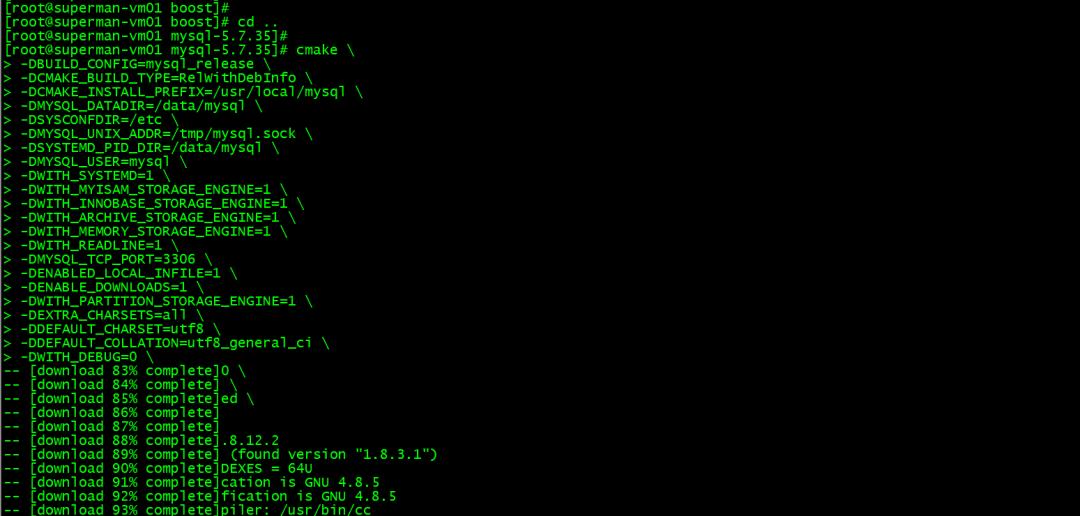
编译参数介绍
cmake \-DBUILD_CONFIG=mysql_release \ #此选项使用Oracle使用的相同构建选项配置源分发,以生成官方MySQL版本的二进制分发。-DCMAKE_BUILD_TYPE=RelWithDebInfo \ #要生成的构建类型 = 启用优化并生成调试信息。这是默认的MySQL构建类型。-DCMAKE_INSTALL_PREFIX=/usr/local/mysql \ #选项表示基本安装目录。-DMYSQL_DATADIR=/data/mysql \ #MySQL数据目录的位置。-DSYSCONFDIR=/etc \ #默认my.cnf选项文件目录。-DMYSQL_UNIX_ADDR=/tmp/mysql.sock \ #服务器侦听套接字连接的Unix套接字文件路径。这必须是绝对路径名。默认是/tmp/mysql.sock。-DSYSTEMD_PID_DIR=/usr/local/mysql \ #当MySQL由systemd管理时,在其中创建PID文件的目录的名称。默认是 /var/run/mysqld; 这可能会根据INSTALL_LAYOUT值隐式更改 。-DMYSQL_USER=mysql \ #指定MySQL的启动用户-DWITH_SYSTEMD=1 \ #安装systemd支持文件-DWITH_MYISAM_STORAGE_ENGINE=1 \-DWITH_INNOBASE_STORAGE_ENGINE=1 \-DWITH_ARCHIVE_STORAGE_ENGINE=1 \-DWITH_MEMORY_STORAGE_ENGINE=1 \-DWITH_READLINE=1 \-DMYSQL_TCP_PORT=3306 \ #配置 MySQL 监听的端口号-DENABLED_LOCAL_INFILE=1 \ #使mysql客户端具有load data infile的功能,该功能具有安全隐患 load data infile语句从一个文本文件中以很高的速度读入一个表 -DENABLE_DOWNLOADS=1 \ #googlemock发行版的路径,用于基于Google Test的单元测试。=1,CMake将从GitHub下载发行版。-DWITH_PARTITION_STORAGE_ENGINE=1 \ -DEXTRA_CHARSETS=all \-DDEFAULT_CHARSET=utf8 \ #服务器字符集-DDEFAULT_COLLATION=utf8_general_ci \ #服务器排序规则-DWITH_DEBUG=0 \ #不包含调试支持。-DMYSQL_MAINTAINER_MODE=0 \ #是否启用MySQL维护者特定的开发环境。如果启用,此选项会导致编译器警告变为错误。-DWITH_SSL:STRING=system \-DWITH_ZLIB:STRING=bundled \-DDOWNLOAD_BOOST=1 \ #是否下载Boost库。默认是OFF。-DWITH_BOOST=./boost #指定Boost库目录位置。
查看编译是否有异常
# echo $? #返回结果为0说明编译无异常

源码安装
# make && make install
这个过程比较漫长,耐心等待一下,
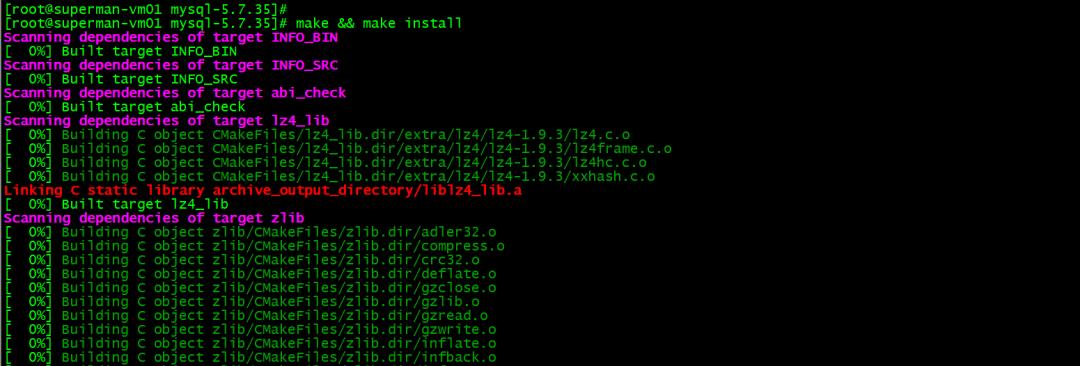
查看安装是否有异常
# echo $? #返回结果为0说明编译无异常

1.3.2.4 MySQL安装后配置
添加systemd服务控制
# cp ./scripts/mysqld.service /usr/lib/systemd/system

添加环境变量
# cat > /etc/profile.d/mysql.sh << EOF PATH=/usr/local/mysql/bin:$PATHexport PATHEOF# source /etc/profile

空密码初始化数据库
# /usr/local/mysql/bin/mysqld –initialize-insecure –user=mysql –basedir=/usr/local/mysql –datadir=/data/mysql

配置MySQL启动
# systemctl daemon-reload && systemctl enable –now mysqld.service# systemctl status mysqld.service
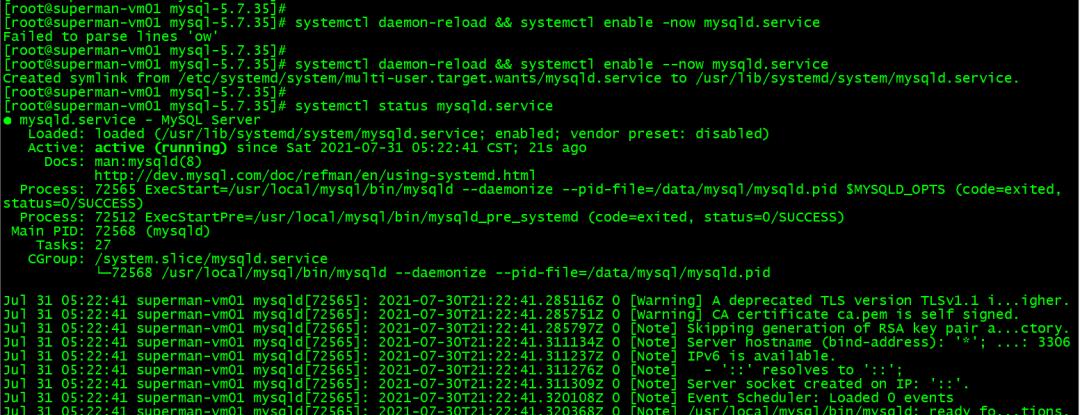
1.3.3 PHP源码编译安装1.3.3.1 安装PHP依赖环境# yum install epel-release -y# yum install gd gd-devel curl curl-devel libjpeg libjpeg-devel libpng libpng-devel freetype freetype-devel libxml2 libxml2-devel openssl openssl-devel bzip2 bzip2-devel libcurl libcurl-devel gmp gmp-devel readline readline-devel libxslt libxslt-devel zlib zlib-devel glibc glibc-devel glib2 glib2-devel ncurses gdbm-devel libXpm-devel libX11-devel expat-devel xmlrpc-c xmlrpc-c-devel libicu-devel libmemcached-devel sqlite-devel oniguruma oniguruma-devel -y
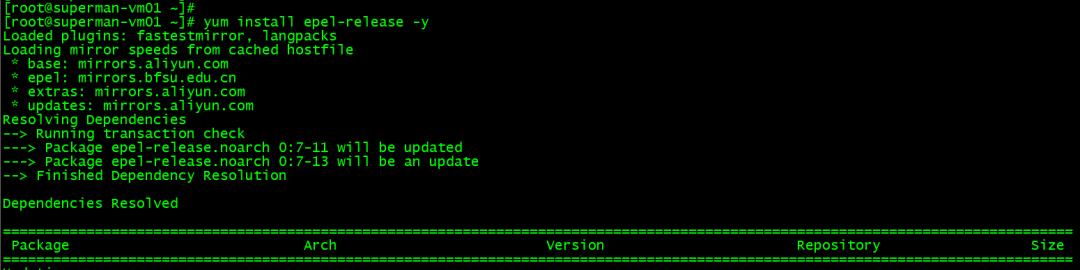
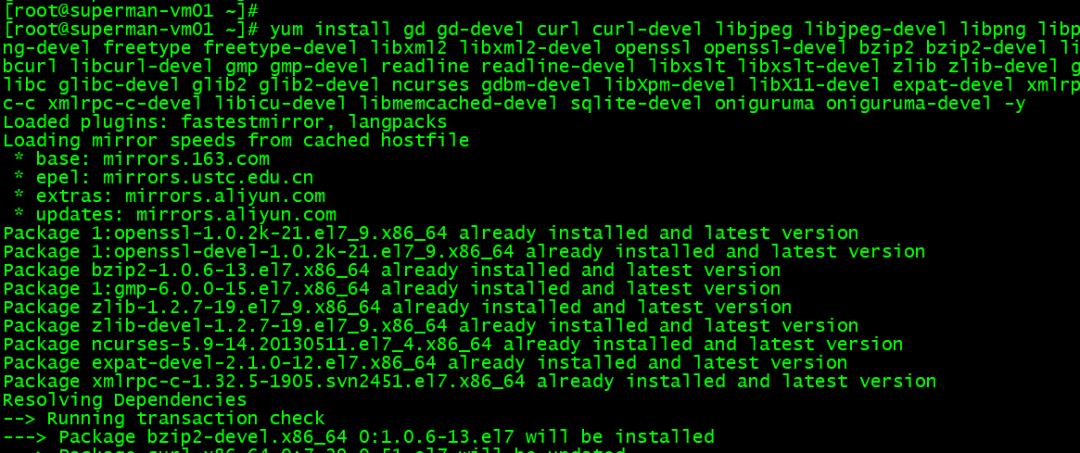
1.3.3.2 PHP编译安装
下载php
# cd /usr/src# wget https://www.php.net/distributions/php-7.4.20.tar.gz

新增用户组,用户,用于编译使用
# useradd -s /sbin/nologin -r www

解压包
# tar xf php-7.4.20.tar.gz# cd php-7.4.20

预编译
# ./configure \–prefix=/usr/local/php \–with-config-file-path=/usr/local/php/etc \–with-apxs2=/usr/local/apache2/bin/apxs \–with-fpm-user=www \–with-fpm-group=www \–with-mysqli=mysqlnd \–with-pdo-mysql=mysqlnd \–with-curl \–enable-gd \–with-gettext \–with-iconv-dir \–with-kerberos \–with-libdir=lib64 \–with-mysqli \–with-openssl \–with-pdo-mysql \–with-pdo-sqlite \–with-pear \–with-xmlrpc \–with-xsl \–with-zlib \–with-bz2 \–with-mhash \–enable-fpm \–enable-bcmath \–enable-inline-optimization \–enable-mbregex \–enable-mbstring \–enable-opcache \–enable-pcntl \–enable-shmop \–enable-soap \–enable-sockets \–enable-sysvsem \–enable-sysvshm \–enable-xml \–enable-fpm# echo $?
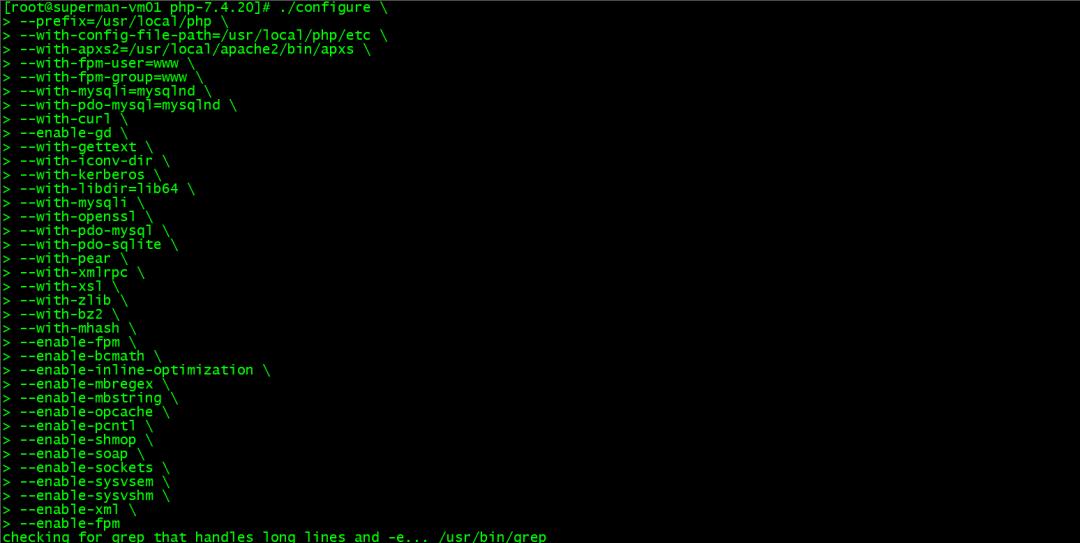
编译、安装
# make && make install# echo $?
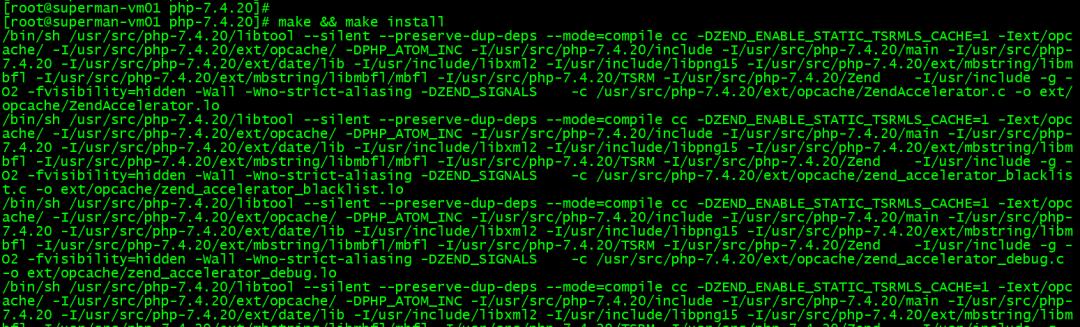

1.3.3.3 PHP安装后配置
添加环境变量
# cat > /etc/profile.d/php.sh << EOF PATH=/usr/local/php/bin:$PATHexport PATHEOF# source /etc/profile

生成php配置文件
# cp php.ini-development /usr/local/php/etc/php.ini# cp /usr/local/php/etc/php-fpm.conf.default /usr/local/php/etc/php-fpm.conf# cp /usr/local/php/etc/php-fpm.d/www.conf.default /usr/local/php/etc/php-fpm.d/www.conf

配置php启动脚本
# cp sapi/fpm/init.d.php-fpm /etc/init.d/php-fpm# chmod x /etc/init.d/php-fpm

启动php-fpm
# sed -ri.bak.`date %F` ‘s#;pid = run/php-fpm.pid#pid = run/php-fpm.pid#g’ /usr/local/php/etc/php-fpm.conf# echo “[Unit]Description=The PHP FastCGI Process ManagerAfter=syslog.target network.target[Service]Type=forkingPIDFile=/usr/local/php/var/run/php-fpm.pidExecStart=/usr/local/php/sbin/php-fpmExecReload=/bin/kill -USR2 $MAINPIDPrivateTmp=true[Install]WantedBy=multi-user.target” > /usr/lib/systemd/system/php-fpm.service# systemctl daemon-reload && systemctl enable –now php-fpm.service# systemctl status php-fpm.service
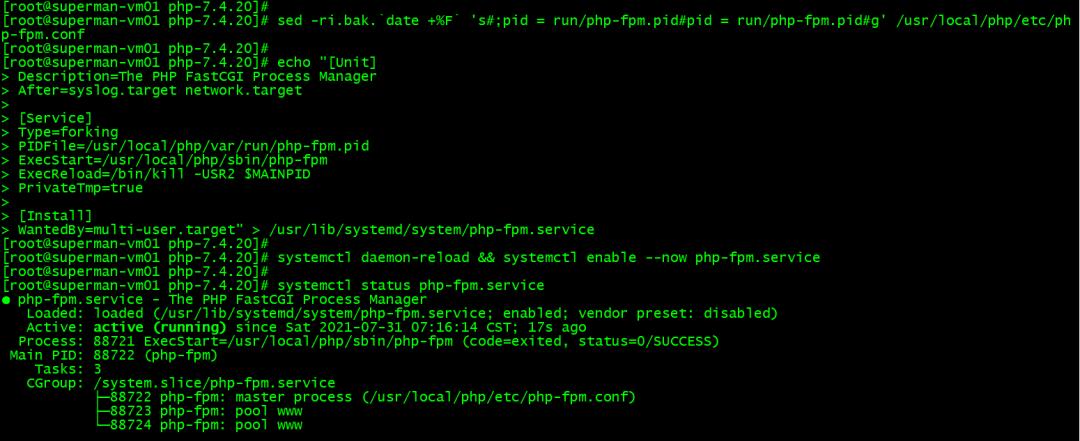
检查安装的php版本

1.3.4 Apache PHP源码整合
PHP需与Apache、MySQL进行整合,如图1-3所示,参数命令如下:
# vim /etc/apache2/conf/httpd.confAddType application/x-httpd-php .phpDirectoryIndex index.php index.html index.htm
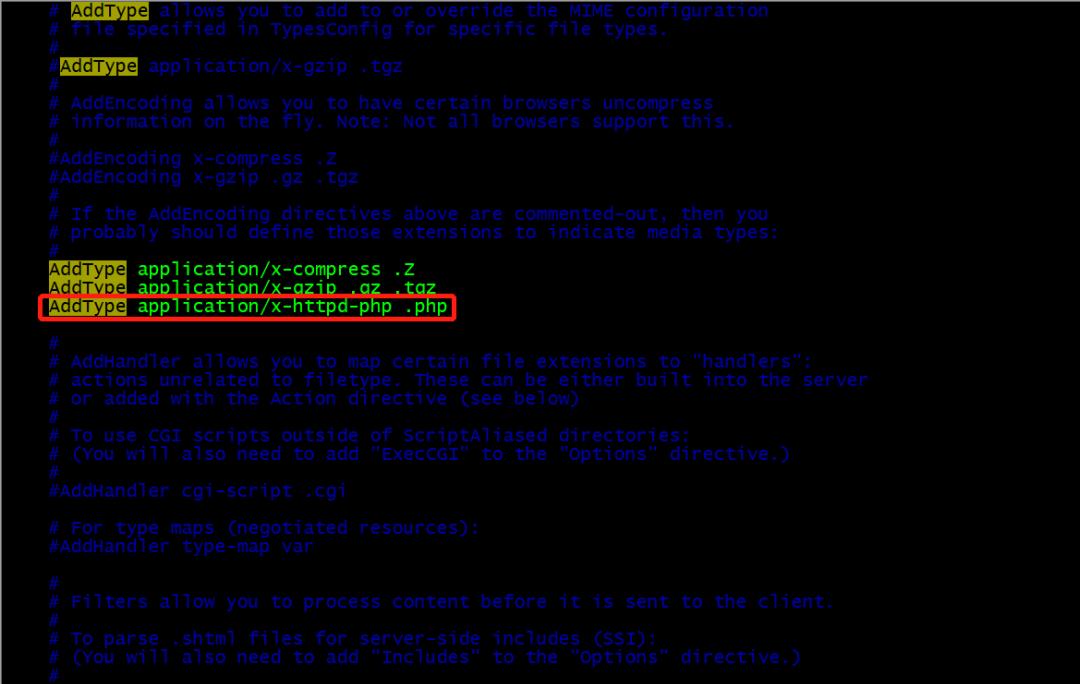
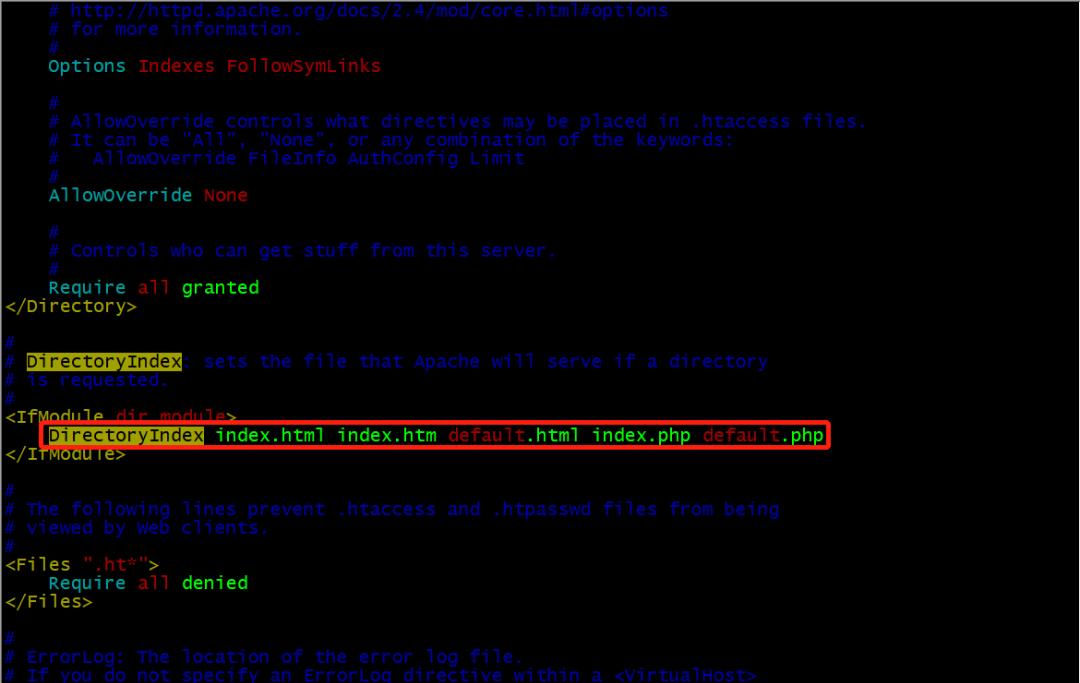
1.3.5 测试Apache PHP环境
创建PHP测试页面,在/usr/local/apache/htdocs目录下创建index.php测试页面,执行如下命令自动创建:
# cat > /usr/local/apache2/htdocs/index.php << EOF<?phpphpinfo();?>EOF# systemctl restart httpd.service
重新启动Apache服务,浏览器输入Apache Web IP/index.php访问,如图所示,即代表LAMP源码环境整合成功。

1.3.6 Discuz PHP论坛安装
LAMP源码整合完毕之后,Discuz官网下载Discuz开源PHP软件包,将软件包解压并发布在Apache Htdocs发布目录,代码如下:
# cd /usr/src# rz# unzip Discuz_X3.4_SC_UTF8_20210630.zip -d /usr/local/apache2/htdocs/ # cd /usr/local/apache2/htdocs/;\mv upload/* .# chmod 757 -R data/ uc_server/ config/ uc_client/

通过浏览器访问Apache Web IP/index.php,如图所示,选择“我同意”
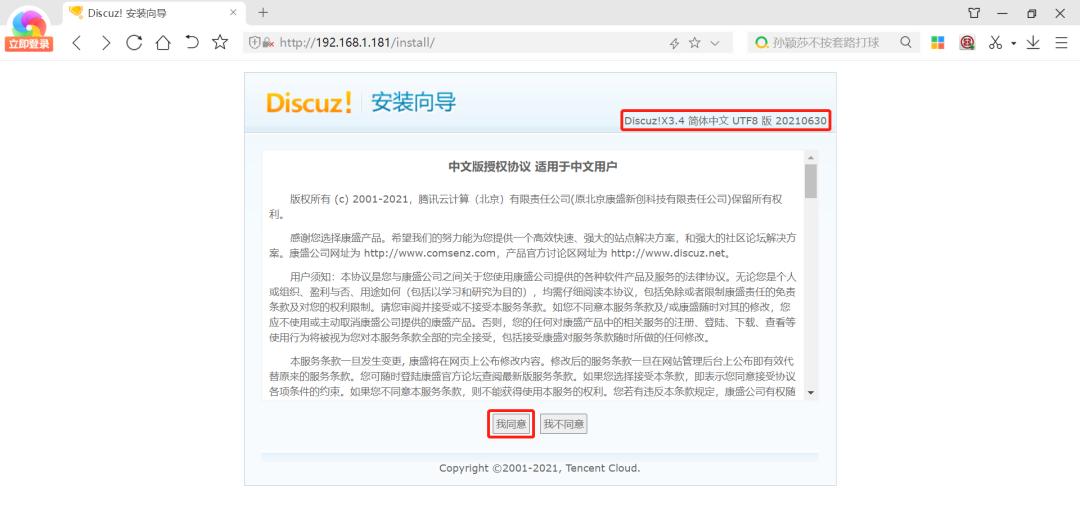
进入如图1-6界面,数据库安装,如果不存在则需要新建数据库并授权。
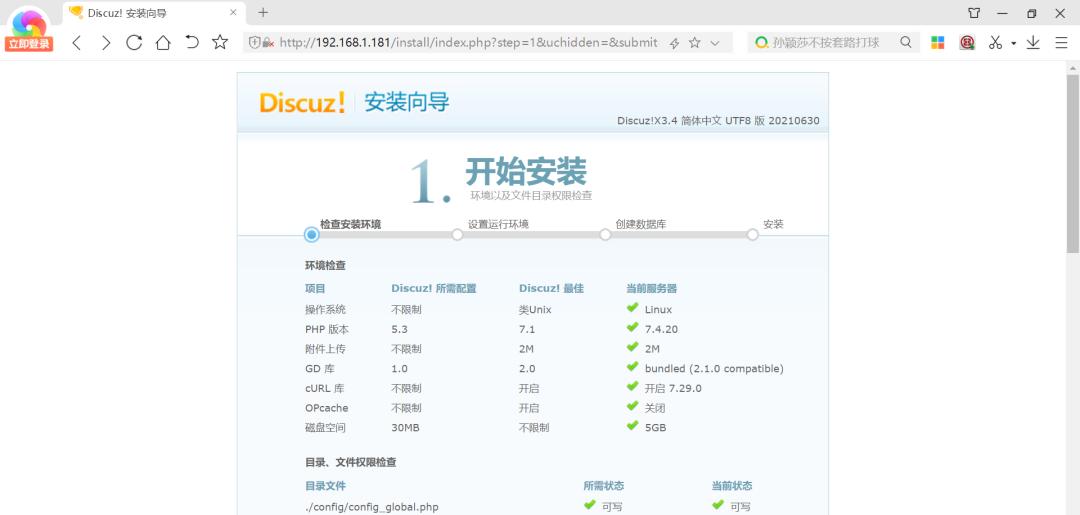
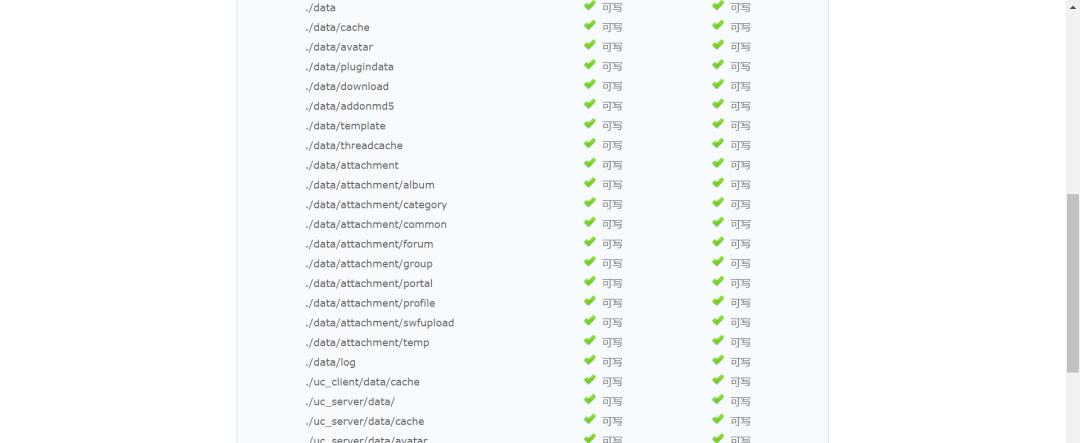
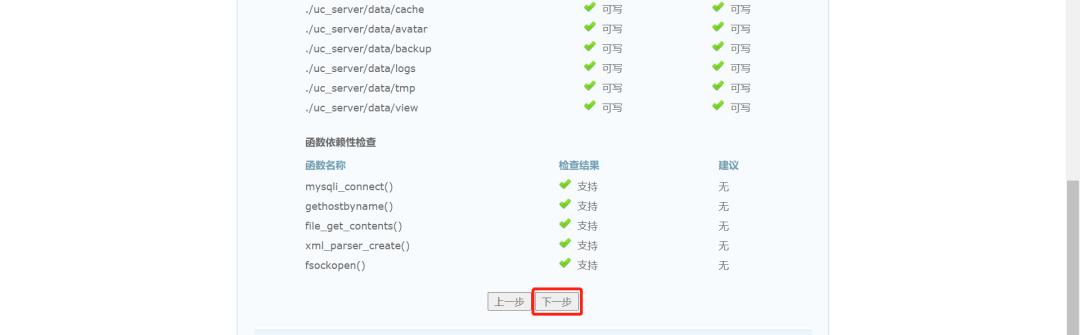
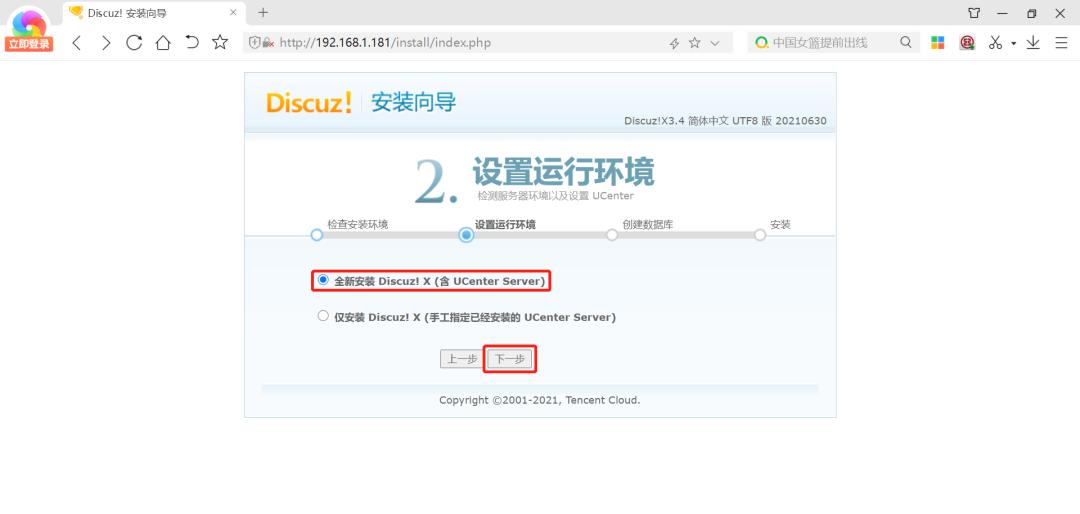
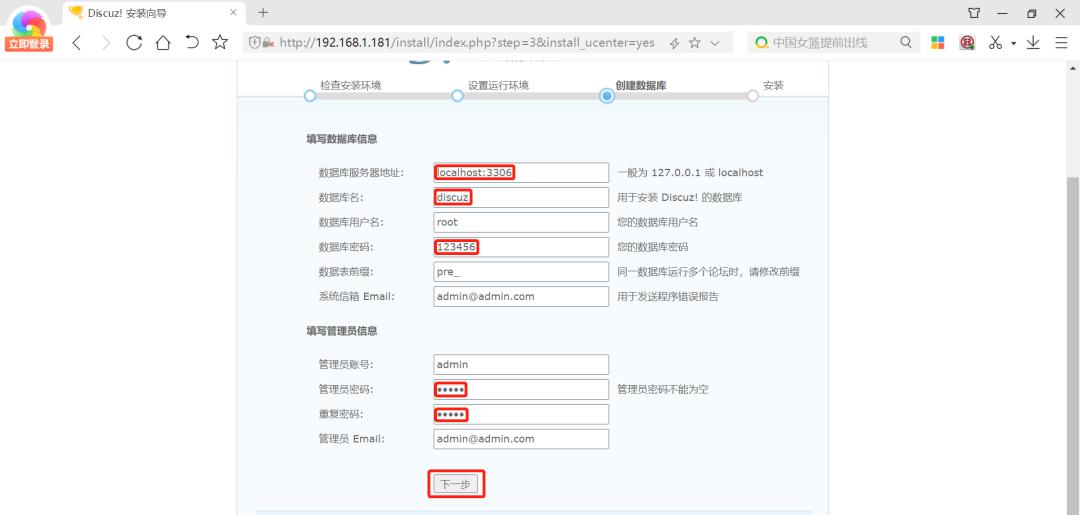
MySQL数据库命令行中创建PHP连接MySQL的数据库、用户及密码,命令如下:
mysql> create database discuz charset=utf8; mysql> grant all on discuz.* to root@’localhost’ identified by “123456”;
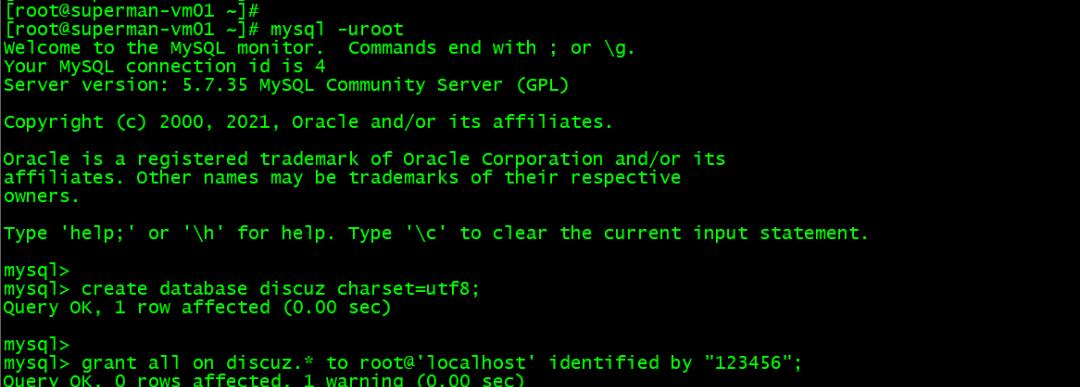
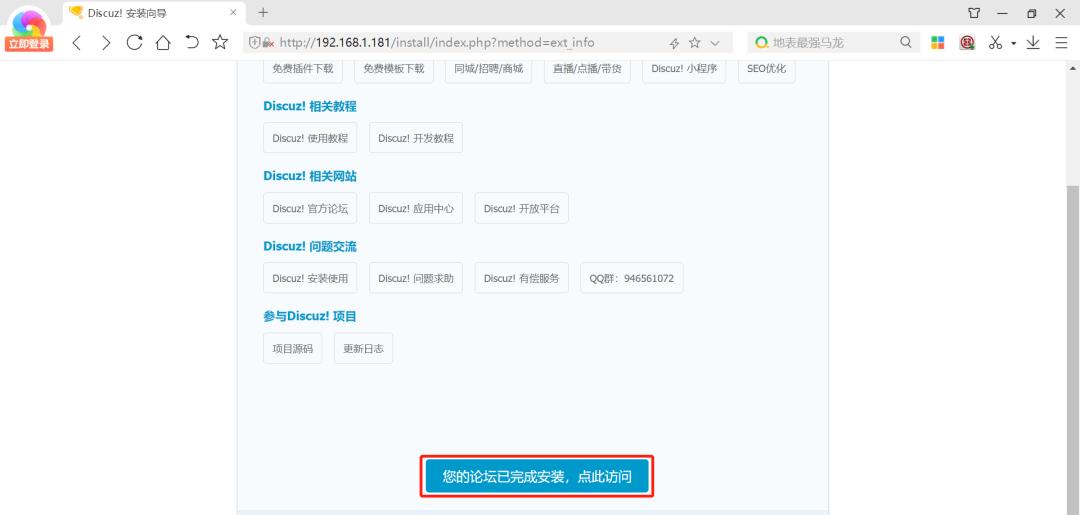
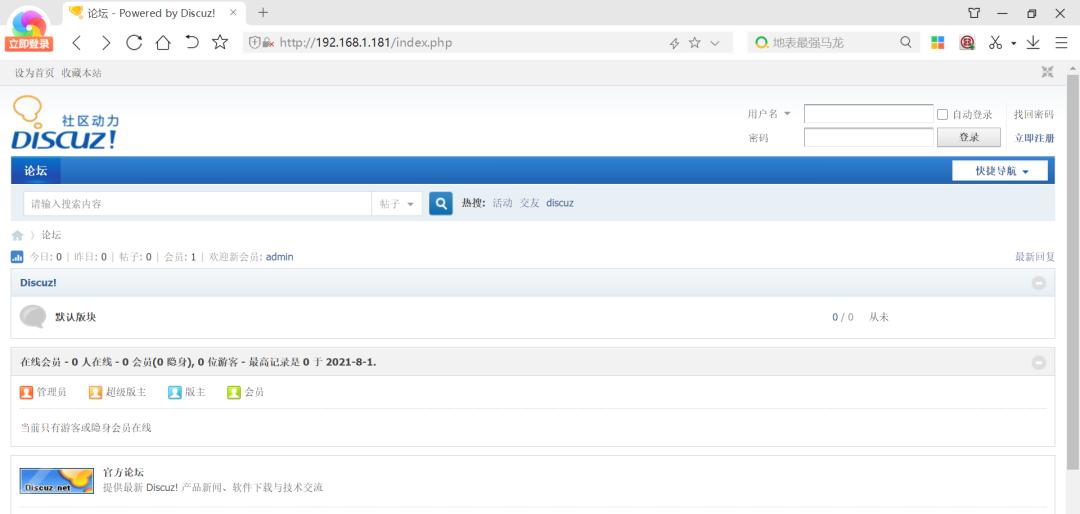
1.4 LAMP企业架构拓展实战
如上LAMP服务均安装至单台服务器,随着用户访问量不断的增加,单台服务器压力逐渐增加,那如何优化LAMP架构,如何拆分LAMP架构呢,怎么把Apache和MySQL分开放在不同的机器呢。
LAMP架构拆分的目的在于缓解单台服务器的压力,可以将PHP、MySQL单独安装至多台服务器,本节将实现LAP MySQL的架构,也即是把MySQL单独拆分出去。部署方法有两种:
1.4.1 yum安装LAMP多机方案
在Apache Web服务器只需执行如下代码:
# yum install httpd httpd-devel php php-devel php-mysql -y
在MySQL数据库服务器只需执行如下代码:
# yum install mysql-server mysql mysql-devel mysql-libs -y 1.4.2 源码安装LAMP多机方案
源码安装LAMP多机方式,Apache Web服务与MySQL数据库服务分别部署在不同的服务器即可,PHP与Apache服务部署在一台服务器,PHP编译参数时加入如下代码进行LAMP的整合,mysqlnd为PHP远程连接MySQL数据库服务器的一种方式:
# ./configure \–prefix=/usr/local/php \–with-config-file-path=/usr/local/php/etc \–with-apxs2=/usr/local/apache2/bin/apxs \–with-fpm-user=www \–with-fpm-group=www \–with-mysql=mysqlnd \–with-mysqli=mysqlnd \–with-pdo-mysql=mysqlnd# make && make install